今回は、メインのブラウザに「Google Chrome」を使っている人で「FireFox」でも同じブックマークを表示させ管理したいって人へ向けた方法をご紹介。
FireFoxを開いてChromeのブックマークデータを読み込む
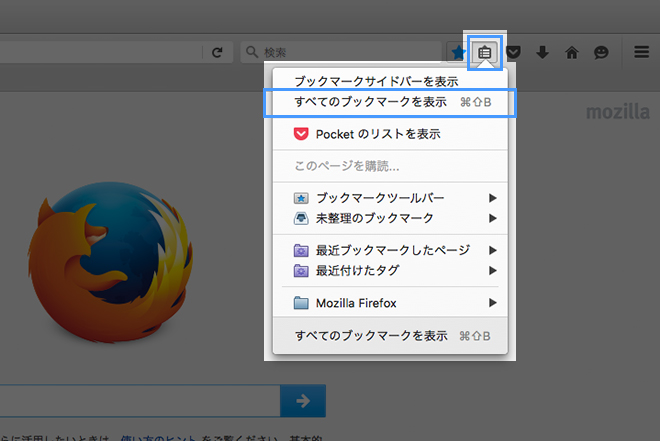
FireFoxでChromeと同じブックマークの表示をさせる方法は、すごく簡単。
まず、FireFoxのブラウザを開いたらメニューバーにある「ブックマークを表示する」ボタンをクリックし、「すべてのブックマークを表示」を選択。

「履歴とブックマークの管理」ウィンドウが表示されたら、上部にある「ブックマークの読み込みとバックアップ」である星アイコンのボタンをクリックし、「他のブラウザからデータを読み込む…」を選択する。
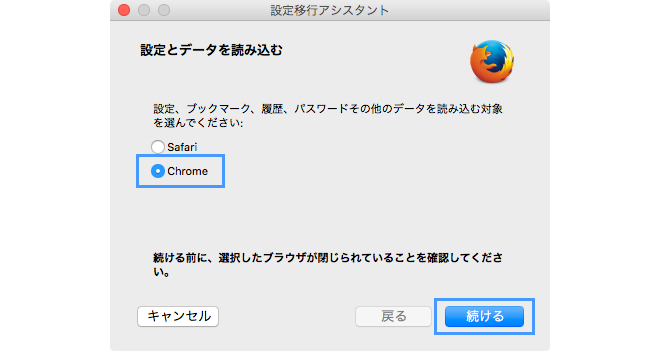
「設定移行アシスタント」ウィンドウが表示されるのでブックマークなどのデータを読み込む目的ブラウザである「Chrome」を選択し、「続ける」をクリック。
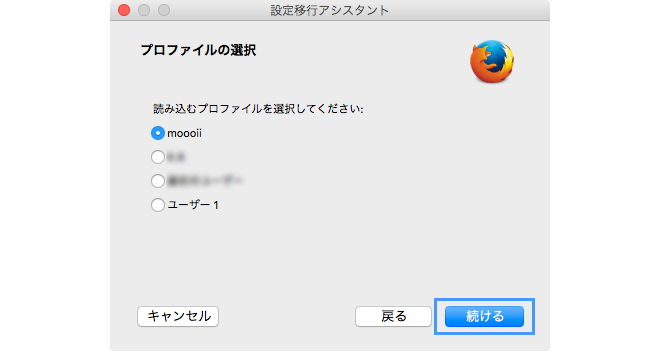
次は、Chromeの移行したいプロファイルの選択。
プロファイル
ブックマーク、パスワード、ユーザ設定などの個人情報
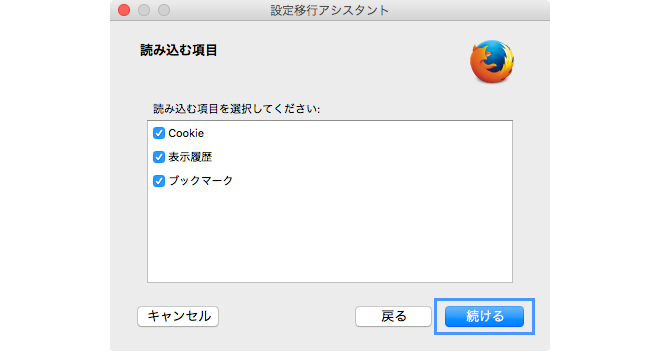
最後に「ブックマーク」にチェックし、希望であれば任意で「Cookie」と「表示履歴」にチェックすればオーケーなので「続ける」を選択。
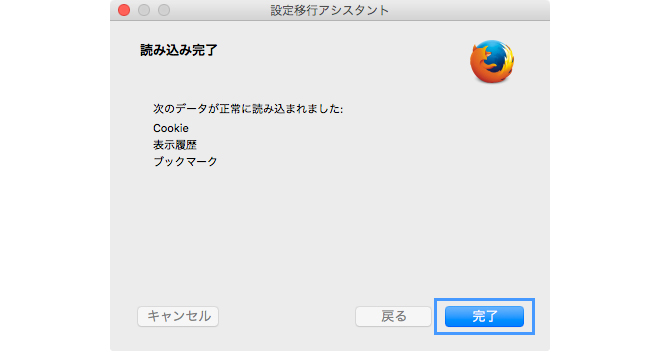
最後に「読み込み完了」と正常にデータの読み込みがされたら「完了」をクリックすればブックマークバーに「Google Chromeから」というフォルダが表示され、その中にすべてのデータが入っています。
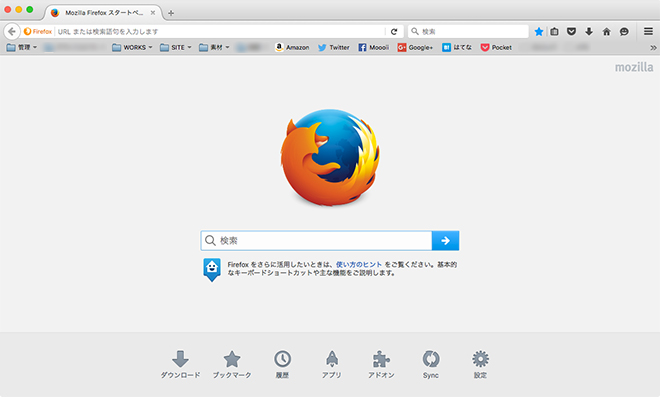
すべてのブックマークデータをフォルダから出して同じように並べれば、クロームと同じブックマークがファイヤーフォックスのメニューバーにも表示されるって感じです。
お疲れ様でした。
Chrome:https://www.google.co.jp/chrome/browser/features.html


